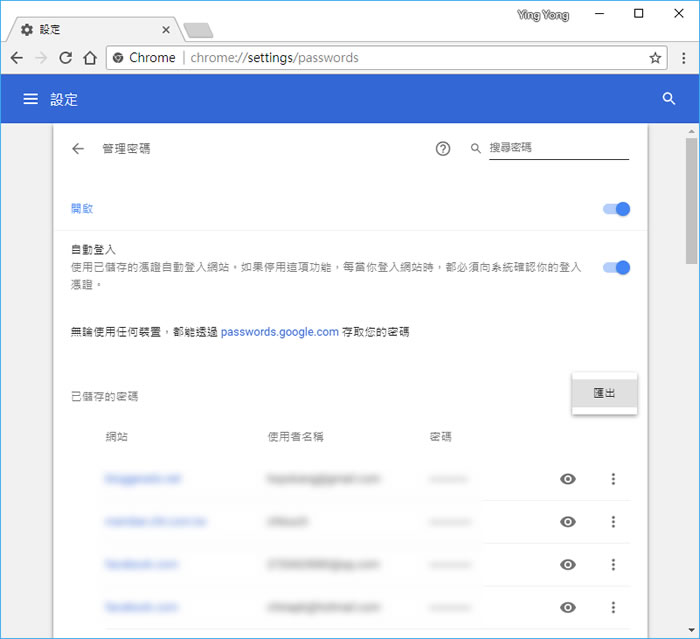
Chrome 瀏覽器有自動儲存帳號及密碼的功能,也就是說用戶瀏覽一個要輸入帳號密碼的網站時,在輸入完成,按登入的同時,會跳出詢問框,詢問你是否由 Chrome 來協助記住該網站的登入帳號與密碼,如果同意,那麼用戶下次再度造訪該網站時,Chrome 就會自動填入上次所輸入的帳密,而用戶要做的就是直接去按登入的按鈕即可,且同一個 Google 帳號不論是在手機、平板或是Windows、Mac電腦的 Chrome 瀏覽器都同步通用,省下再次輸入帳密的時間,或是忘記的帳密的風險,這麼方便的功能,如何做備份呢?其實 Chrome 就有內建的匯出功能,讓備份也可以很簡單喔!
如何備份存在 Chrome 瀏覽器的帳號、密碼批次匯出成 Excel 檔?
1.開啟 Chrome 瀏覽器後,在網址列輸入「chrome://flags/#PasswordExport」,就會出現如下圖的頁面,接著點選[ Password export ]右邊下拉選單,選擇[ Enabled ]。

2.選擇完[ Enabled ]後,網頁下方會立即出現立即重新啟動按鈕,直接按[ RELAUNCH NOW ]即可。

3.重新啟動完畢後,點擊 Chrome 右上方的功能列,點選[ 設定 ]。

4.接下來找到[ 密碼和表單 ] > [ 管理密碼 ] 。


5.所有儲存在 Chrome 瀏覽器內的網站及其帳號密碼都在這裡,接下來點擊如下圖紅色框選處的 3點圖示按鈕來匯出。


6.接著會出現匯出密碼的確認視窗及[ Windows安全性 ]視窗,輸入 Windows 帳號密碼後,按[ 確定 ]。


7.選擇要存檔的檔案位置,就可以將網站及其帳號密碼匯出成一個 CSV 檔案。

8.CSV 檔案可以利用 Excel 來開啟。

9.以上操作採 Chrome v
65.
0.
3325.181 版本
